去年 Synology 公佈了 C2 雲端儲存備份計畫,也就是直接由 SYnology 建立資料中心,讓大家可以透過 HyperBackup 把自己 NAS 的資料備份上去,提供相對低成本的異地備份解決方案。
Synology C2 先前一直都只有在歐洲測試,台灣賣的 DS918+ NAS 裡面雖然都有附一張廣告單,但實際上根本不能用,典型的看不到吃不到…不過現在 Synology C2 終於正式上線囉~所以現在台灣也能應用這服務了,現在就讓我來測試給大家看看吧~
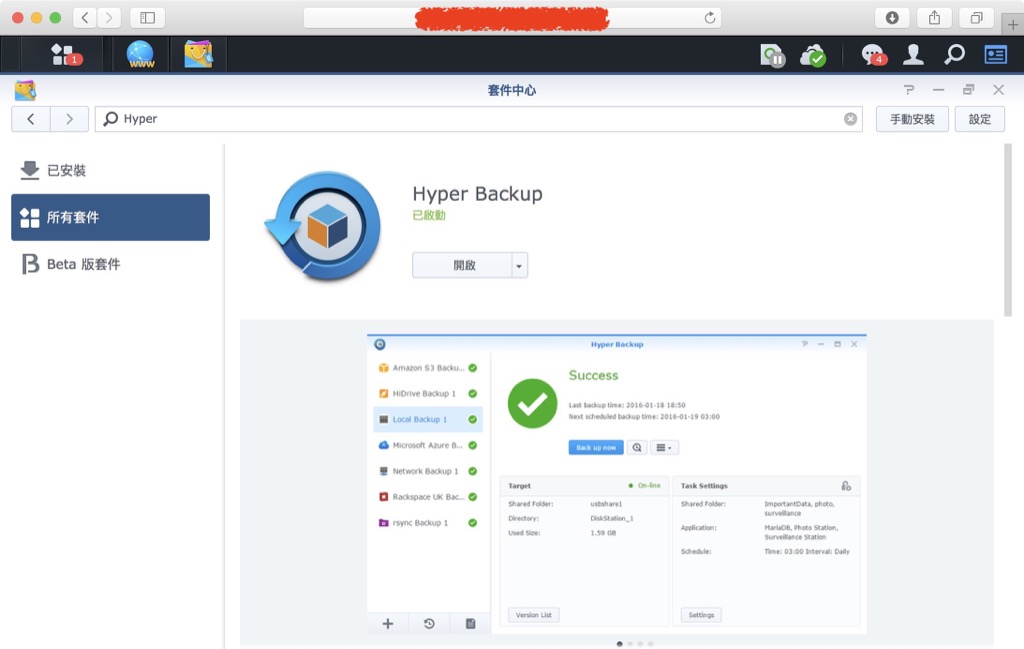
Synology C2 備份現在只支援 Hyper Backup,因此要先安裝 Hyper Backup 才能使用。在 Synology NAS 上,Hyper Backup 是從資料到系統設定都能備份的套件,是真正意義上的「NAS 異地備份套件」。而 Cloud Station(現為 Drive)的異地備份功能僅只能傳送檔案,因此算是「資料的異地備份」,如果要複製還原整台 NAS,還是得靠 Hyper Backup 才行。
由於 Hyper Backup 備份出去的檔案是個無法直接開啟的映像檔,因此如果希望兩台 NAS 能分別在不同地點獨立工作但又檔案共通,那就不能用 Hyper Backup 了。不過 C2 備份只是提供一個還原資料的備援,因此用 Hyper Backup 備份整台 NAS 才是最佳解(目前也是唯一解)。
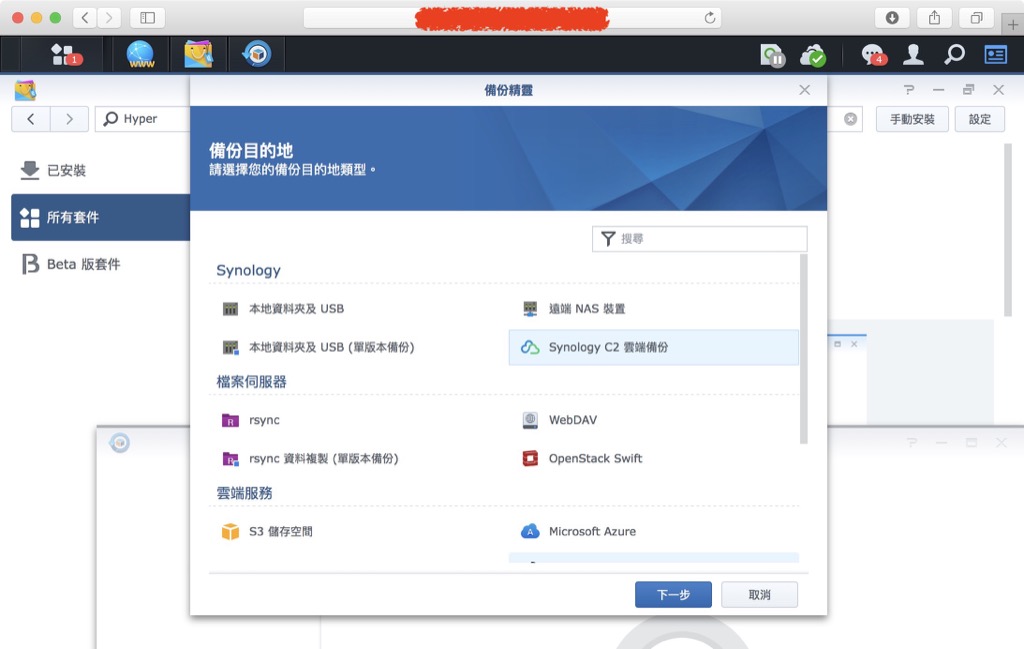
現在要設定 C2 的唯一窗口就是從 Hyper Backup 套件,因此你一定要安裝 Hyper Backup 才能開始使用。安裝完之後,直接新增一個備份任務,就可以在清單裡面看到「Synology C2 雲端備份」的選項,直接點擊之後,就會開啟如下的視窗讓你登入。
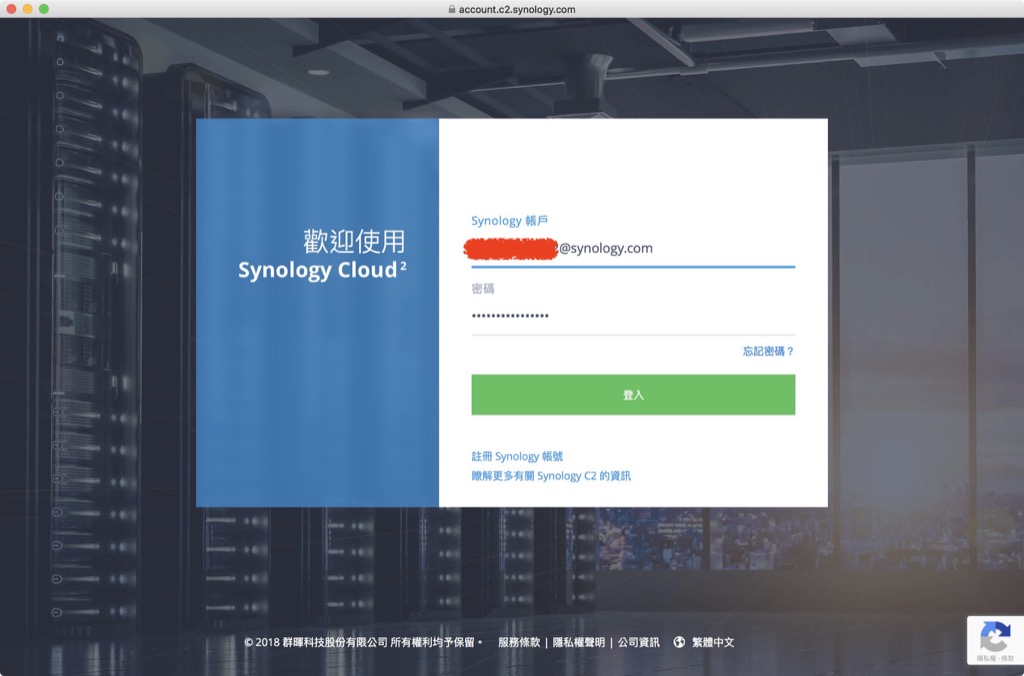
使用 Synology C2 備份需要你的 Synology 帳號,如果沒有就順便開一個吧!我這裡用的是 Synology 給我的測試帳號,裡面有 1TB 的空間可以測試。
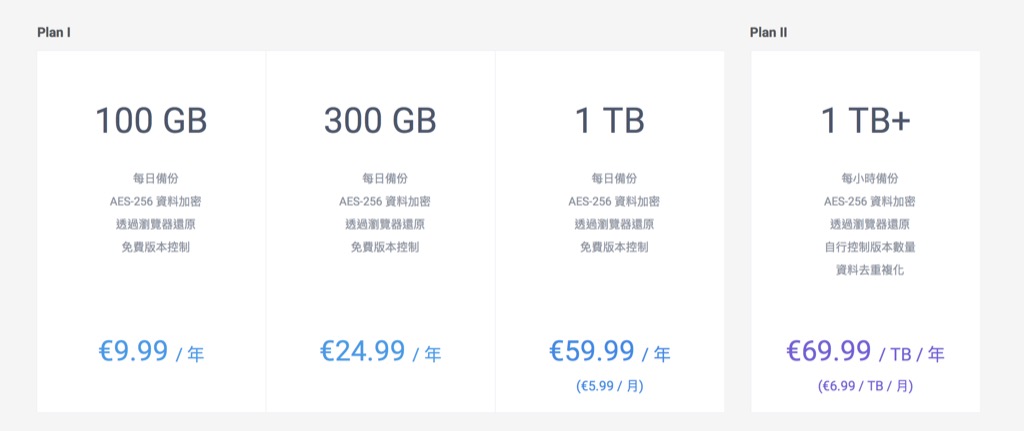
Synology C2 的價格…看起來好像很貴喔?不過以目前來說,Synology C2 對於企業用戶來說有個非常重要的任務:歐洲備份主機。現在比較大的幾個雲端儲存空間都把主機放在美國,而美國受限各種奇異條款,可以讓聯邦政府調閱雲端資料,因此不少公司是拒絕使用美國主機的。Synology 這次 C2 雲端備份會從歐洲開始測試,實際上就是因為這套系統根本就是專為歐洲設計的,把資料中心放在德國好讓那些歐洲公司們能安心使用。
由於本來就是為企業設計的,因此價格也稍微天龍一些。不過對於我們普通使用者來說,其實仔細想想也不算太貴,畢竟完全不能搞丟的資料通常也不會太多,一年花個幾百塊就能多個備份,我覺得也是很划算的。
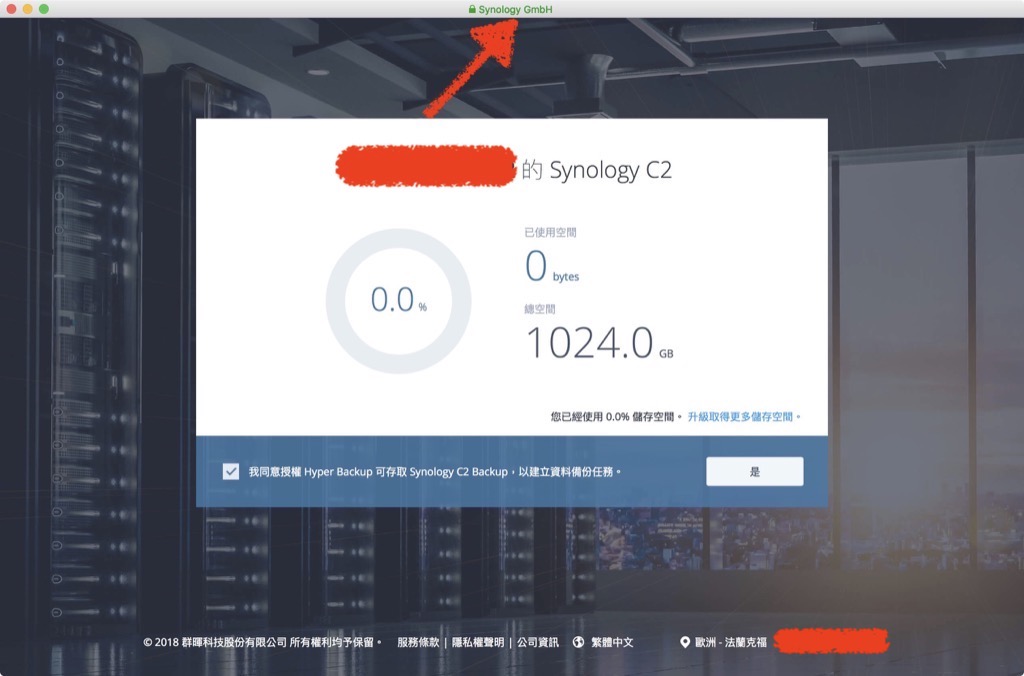
這裡可以看到上面的綠色網址顯示為 Synology GmbH,右下角則顯示「歐洲 法蘭克福」,都代表這套系統是放在歐洲的主機裡。對歐洲人來說是很爽,但對於我們來說…卻是加大了網速狂掉悲劇的風險,因此我們還是得實測看看才知道結果如何。
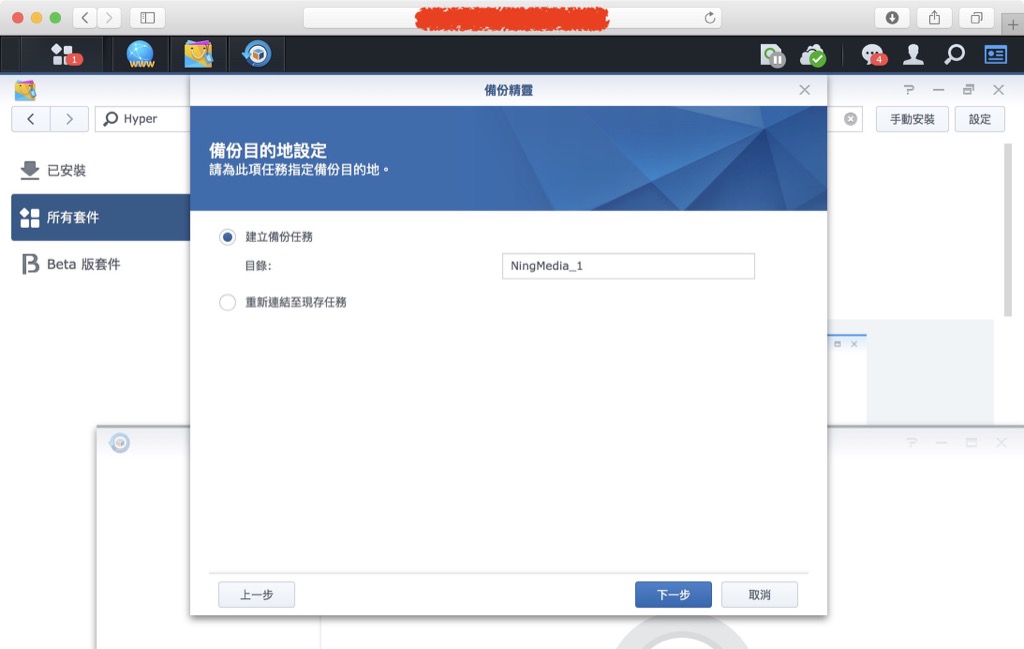
登入 Synology C2 完成認證之後,就會跳回設定頁面。這裡我們要設定一個備份任務,名字隨便你取,只要你不要忘了該任務是在做啥即可。
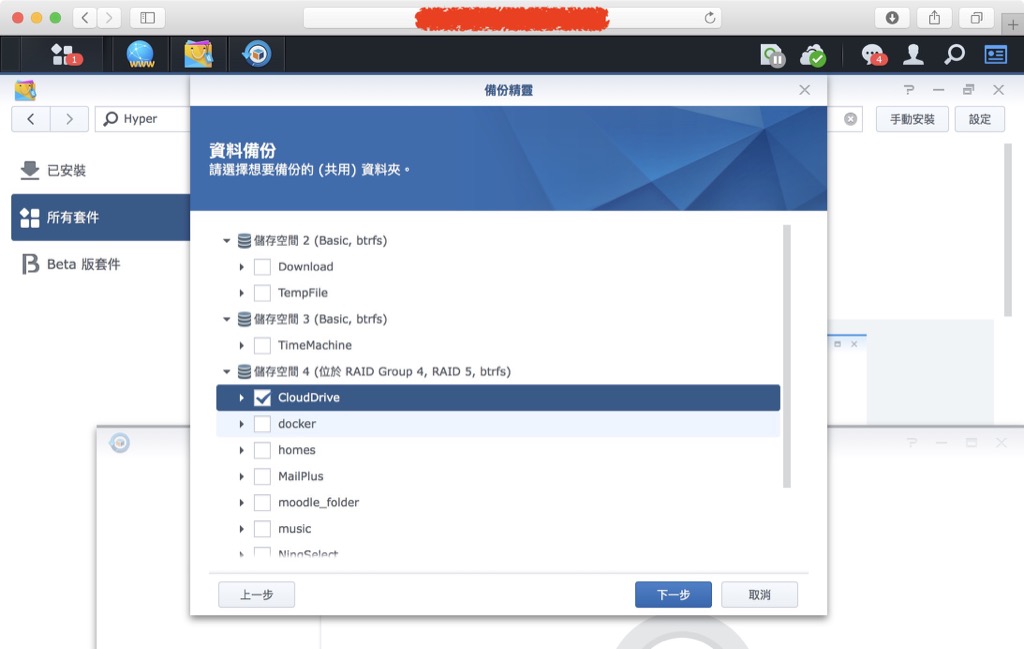
接下來要設定備份目標資料夾,這裡可以設定非常多層資料夾,你可以只針對重要資料夾備份就好。像是那些紳士片什麼的,我倒認為不需要備份到 C2 去浪費錢,直接備份在別人的電腦就好啦!
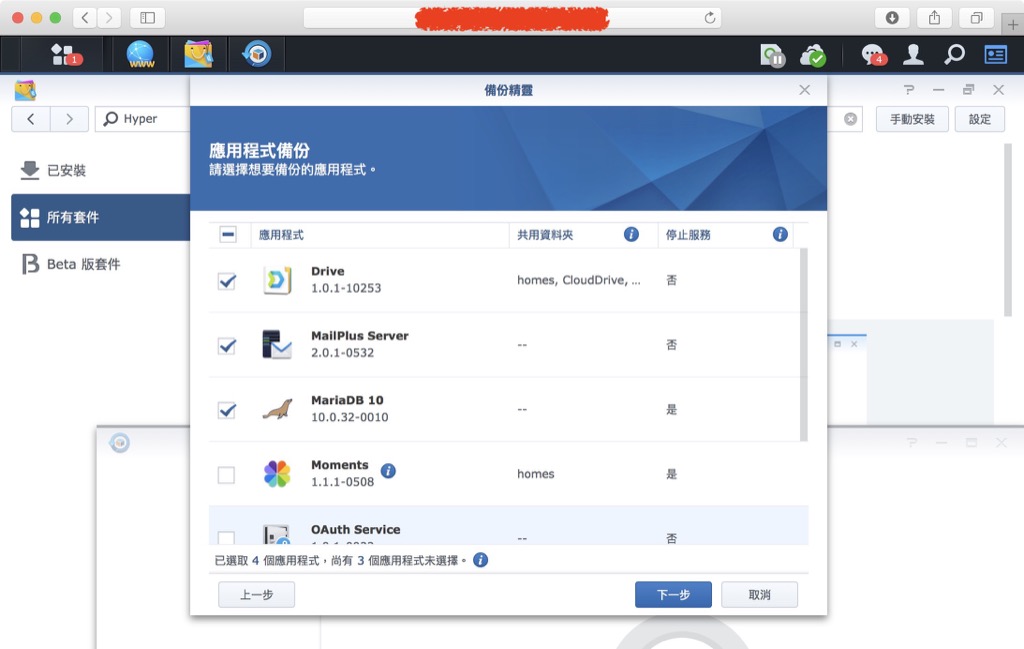
Hyper Backup 的特色就是可以備份套件設定,因此這裡可以把你想備份的套件們勾選起來,這樣以後要還原 NAS 資料的時候,就可以直接覆蓋回來囉~
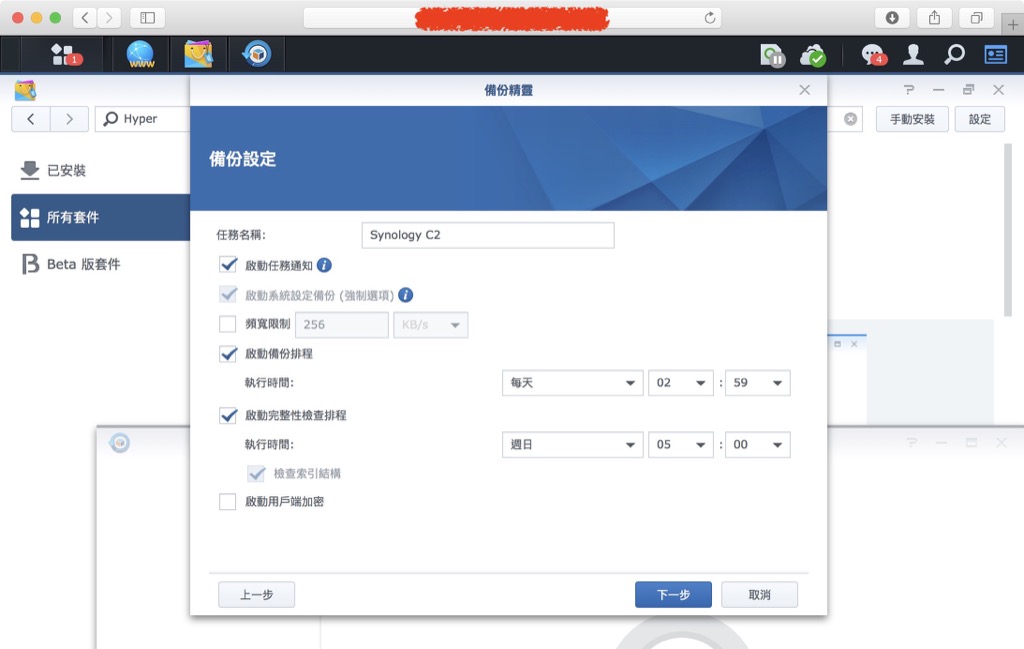
Hyper Backup 的備份時間是可以設定的,由於每備份一次都會佔據一些空間,因此如果你的資料變動不大的話,倒是可以設定一天備份一次,甚至多天備份一次就好。
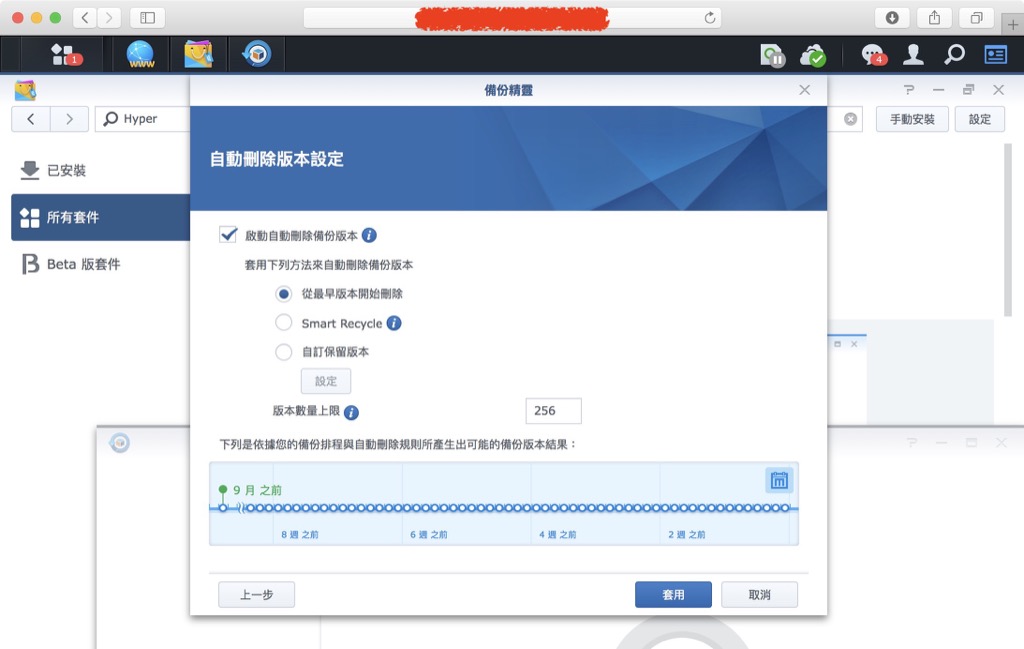
由於一直備份就會一直佔用空間,因此你可以設定刪除老舊備份的條件,好定期清出空間來繼續備份。
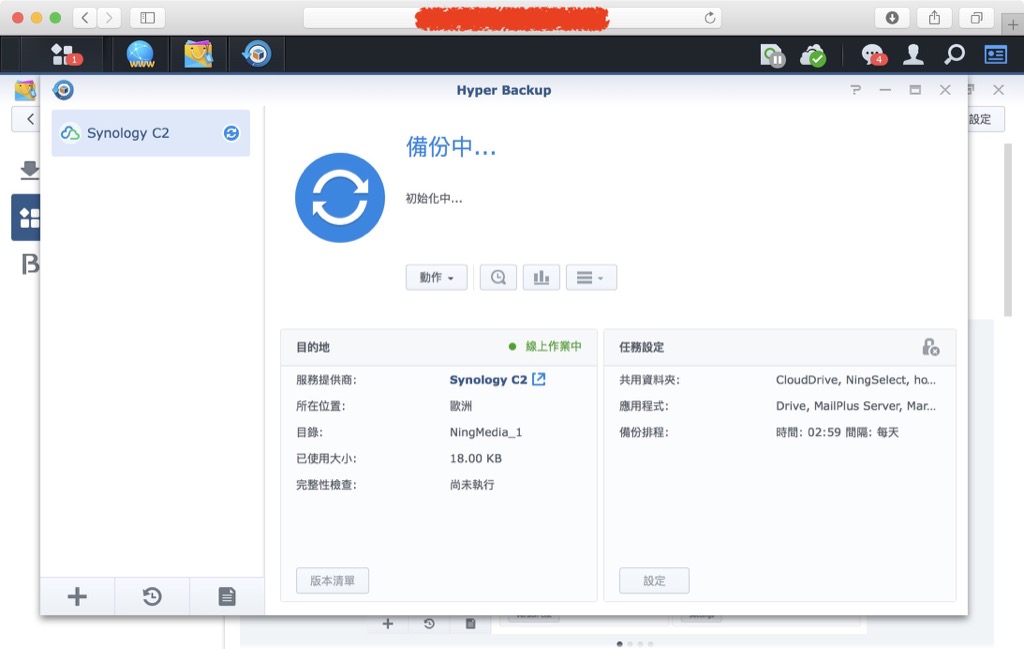
全部設定完成之後,Hyper Backup 就會開始備份啦~第一次備份的初始化時間還滿長的,因為系統要先把你的資料全部讀一次,以後才能好好管理不同的資料版本。不過這只有第一次備份才會等很久,以後就快很多了。
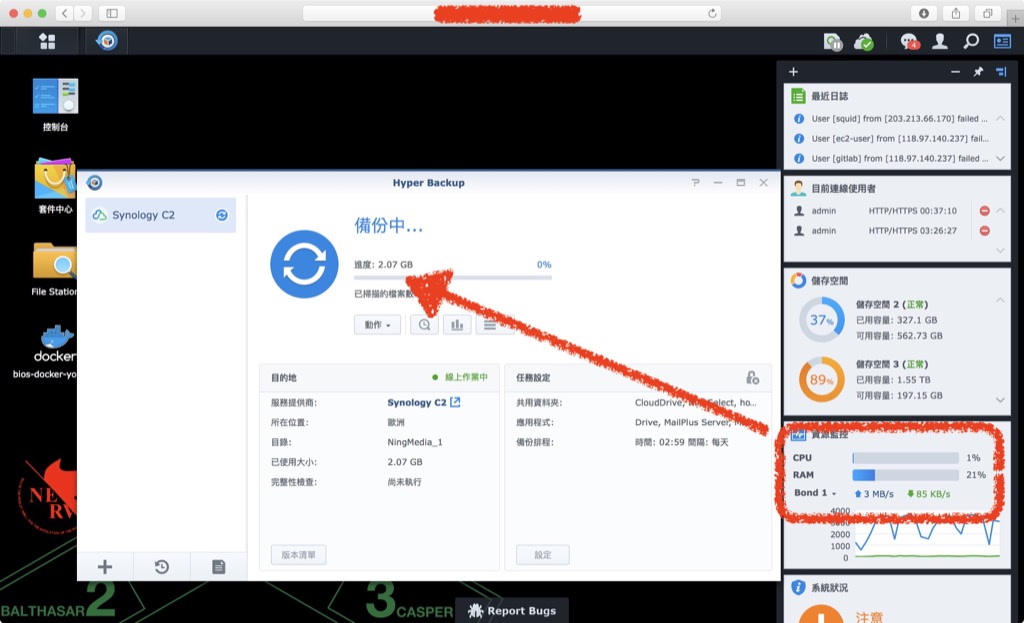
最後就是備份速度啦!
我家的網路是中華電信光世代 100/40 非固定制,用兩條電話線的那種。NAS 則為 Synology DS3617xs 插四顆 Seagate Ironwolf Pro 10TB,用 Synology RT26000ac 當 Router。
速度為:2.5MB/s ~ 4MB/s
這樣的速度換算起來大約是 20Mbps ~ 32Mbps 左右,要看備份的檔案大小而定。不過絕大多數的時間都是維持在 3MB/s 以上,所以速度還算理想。不過正如前面所說,台灣要直連歐洲還是稍嫌慢了點,但偏偏 Synology 又為了歐洲市場考量而把主機放在歐洲…
所以除非你資料真的不多,不然要快速的話還是自己再買台 NAS 來做異地備份會比較好囉~












